操作方法
操作方法:在 ArcGIS Pro 属性表字段中的值中添加前导零
摘要
在某些情况下,将独立表或具有属性表的数据集添加到 ArcGIS Pro 时,包含数字的字段中的前导零不会保留。 本文介绍了将前导零添加到字段的数字中的工作流。 在此示例中,邮政编码字段显示 3 位数字,而非 5 位数字。 因此,必须将两个前导零添加到字段的 3 位数字中。
过程
- 将新字段添加到属性表。
- 在表中,单击添加字段
 。 字段视图随即打开。
。 字段视图随即打开。 - 在字段视图中的字段名称列中指定新字段的名称。 在本示例中,新字段为 'New_ZIP_Codes'。
- 双击新字段的别名列,然后为其指定别名。 在本示例中,别名为 'New_ZIP_Codes'。
- 双击新字段的数据类型列,然后从下拉菜单中选择文本。
- 在顶部功能区的字段选项卡上,单击保存
 。
。
- 在表中,单击添加字段
- 使用不带前导零的值填充新字段。
- 打开表,右键单击新字段,然后单击计算字段。 计算字段窗口随即打开。
- 在计算字段窗口中,对于输入表,选择包含不带前导零的字段值的表。
- 对于字段名称(现有或新建),选择步骤 1 中创建的新字段。 在本示例中,字段为 'New_ZIP_Codes'。
- 对于表达式类型,选择 Python 3。
- 在字段下,双击包含不带前导零的值的字段。 在本示例中,该字段为 'ZIP_CODE'。
- 单击运行。
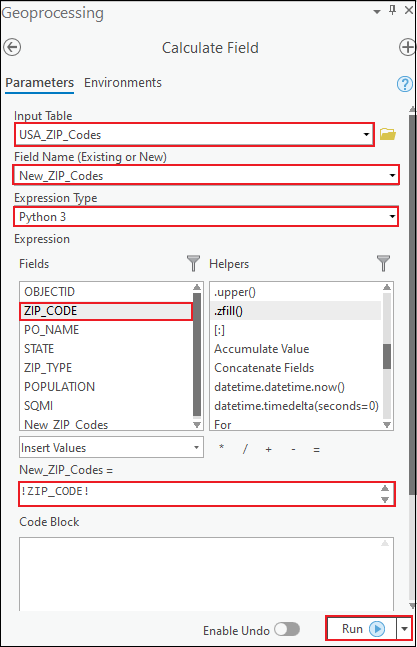
- 将前导零添加到新字段中的值。
- 打开表,右键单击新字段,然后单击计算字段。 计算字段窗口随即打开。
- 在计算字段窗口中,对于输入表,选择包含不带前导零的字段值的表。
- 对于字段名称(现有或新建),选择步骤 1 中创建的新字段。
- 对于表达式类型,选择 Python 3。
- 在字段下,双击步骤 1 中创建的新字段。 在本示例中,字段为 'New_ZIP_Codes'。
- 在帮助程序下,双击 .zfill()。
- 在新字段的表达式框的 .zfill() 函数中,为新字段插入所需的总位数。 在此示例中,插入了 5 以向 3 位数字中添加两个前导零。
- 单击运行。
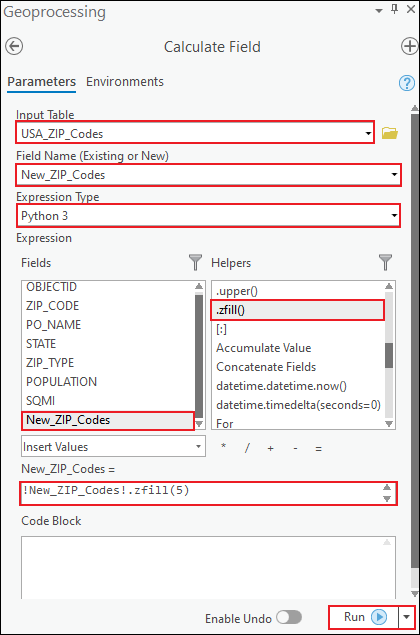
该图显示了 New_ZIP_Codes 字段显示 5 位数字的表。

文章 ID:000025043
从 ArcGIS 专家处获得帮助
下载 Esri 支持应用程序